wps怎么做表格 如何在wps表格里制作一个小的表格
在表格里面制作表格是工作中经常会需要的,然后在表格中继续添加表格,然而这种表格中加表格的操作方式是什么呢?今天我们就一起来学习一下吧。
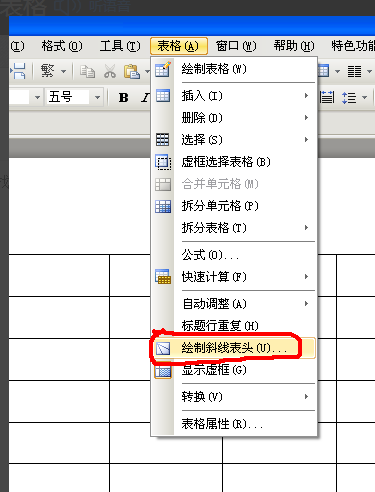
wps怎么做表格——如何在wps表格里制作一个小的表格
1、制作电子表格是要找软件上边“表格”一栏。
2、点击“表格”,在出现的下拉中会出现“绘制表格”和“插入表格”的选项,个人觉得使用插入表格比较方便。
3、设置要绘制的表格的行数和列数,点击确定就会出现一个基本的表格。
4、可以使用表格的其他功能把这个基本表格制作成更复杂的表格。
首先介绍一下怎么绘制斜线表头。可以按如下图选择“绘制斜线表头”
5,接着选择要绘制的表头样式,确定后就会出现自己需要的表头
6,有时候需要把几个格子合并成一个,可以先选择需要合并的单元格,然后右键选择“合并单元格”,就能把几个格子合并一个。
7,使用以上几种基本的操作,就能绘制出复杂多变的表格了。
wps表格中怎样隐藏状态栏
使用Wps表格编辑程序时,如果不需要使用其“状态栏”,可以将状态栏给隐藏起来。那么,具体该怎么做呢?
一、在电脑桌面的wps表格程序图标上双击鼠标左键,将其打开运行。
二、在打开的wps表格窗口中,点击左上角的“文件”命令选项。
三、在弹出的“文件”命令选项对话框中,选择并点击“选项”命令选项。
四、点击“选项”命令选项后,这个时候会弹出工作簿的“选项”对话框。
五、在“选项”对话框中,选择左侧窗格的“视图”选项并点击它。
六、在“视图”选项的右侧窗格中,找到“显示”组中的“状态栏”选项,并将其取消选择,然后再点击“确定”按钮即可。
七、回到Wps表格中,可以看到编辑区域上方的编辑栏已经不见了。
表格想要快速的制作,并且内容让人一看就知道,是需要不断的练习的,熟能生巧,练习的多了,自然就知道了。如果你还想了解更多与之相关的内容,欢迎关注优词网。



 400-685-0732
400-685-0732
